第1步,打开Word2010文档窗口,依次单击“文件”→“选项”按钮,如图1所示。

图1 单击“选项”按钮
第2步,在打开的“Word选项”对话框中切换到“高级”选项卡,在“编辑选项”区域选中“启用‘即点即输’”复选框,并单击“确定”按钮,如图2所示。
在Word2010中如何使用“重复键入”功能
“重复键入”按钮和“恢复键入”按钮位于Word2010文档窗口“快速访问工具栏”的相同位置。
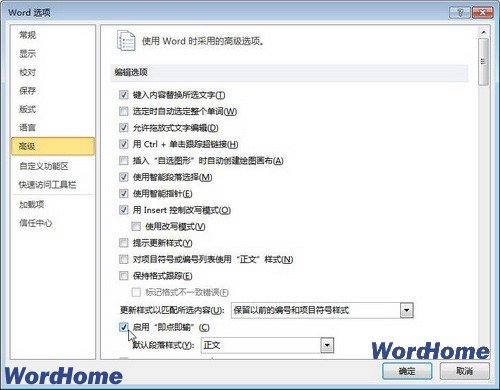
图2 选中“启用‘即点即输’”复选框
第3步,返回Word2010文档窗口,在页面内任意位置双击鼠标左键,即可将插入点光标移动到当前位置。
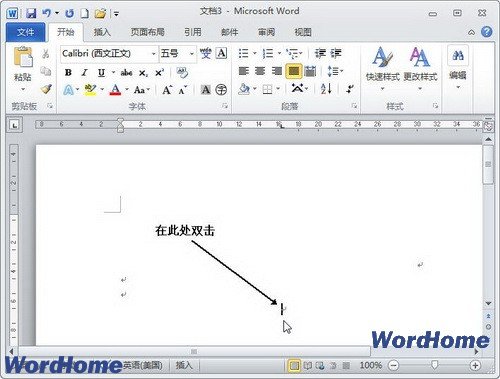
图3 使用“即点即输”功能
在Word2010页眉库中添加自定义页眉
所谓“库”就是一些预先格式化的内容集合,例如“页眉库”、“页脚库”、“表格库”等等。




